越来越多的用户安装使用了win11中文版系统,因为win11拥有更加流畅和高效的性能,有时候我们可能会遇到浏览器无法连接网络的问题,这给我们的上网体验带来了很大的困扰。那么wi
越来越多的用户安装使用了win11中文版系统,因为win11拥有更加流畅和高效的性能,有时候我们可能会遇到浏览器无法连接网络的问题,这给我们的上网体验带来了很大的困扰。那么win11浏览器没网其他都正常怎么办,应该如何解决呢?本文将为大家介绍win11浏览器无法联网但网络正常怎么解决的教程。
解决方法:
1、点击左下角任务栏中的开始。
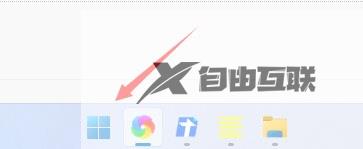
2、接着在上方搜索框中输入"Internet选项",打开。
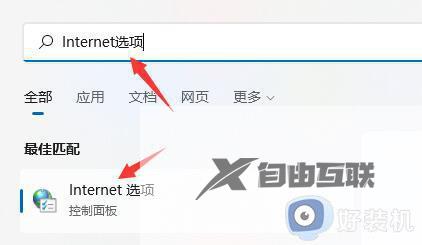
3、在打开的窗口界面中,切换到上方中的"连接"选项卡。
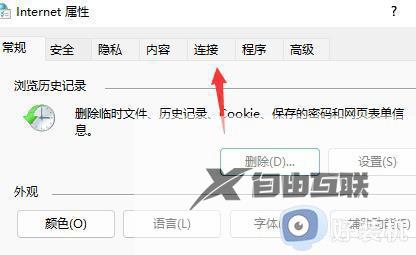
4、然后点击其中的"局域网设置"选项。
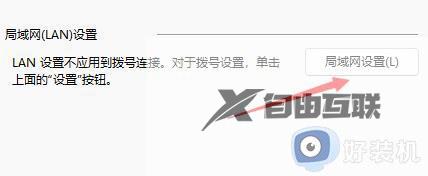
5、最后找到"为LAN使用代理服务器",并将其小方框取消勾选,随后点击"确定"保存即可。
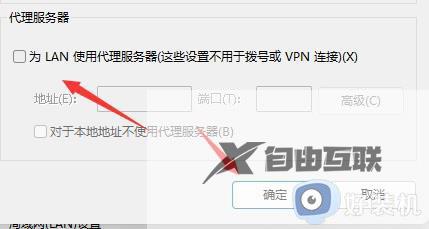
以上就是Win11系统浏览器无法连接网络的解决方法,如果您不明白的话,可以按照以上步骤操作,希望这些方法能对大家有所帮助。
